예전에 윈도우 부팅 USB가 보이길래 일반 메모리처럼 포맷하고 사용하려고 하니 포맷이 안되네요.
가만히 보니 16GB 메모리가 CD 드라이브와 USB 영역으로 나누어져 있었습니다.
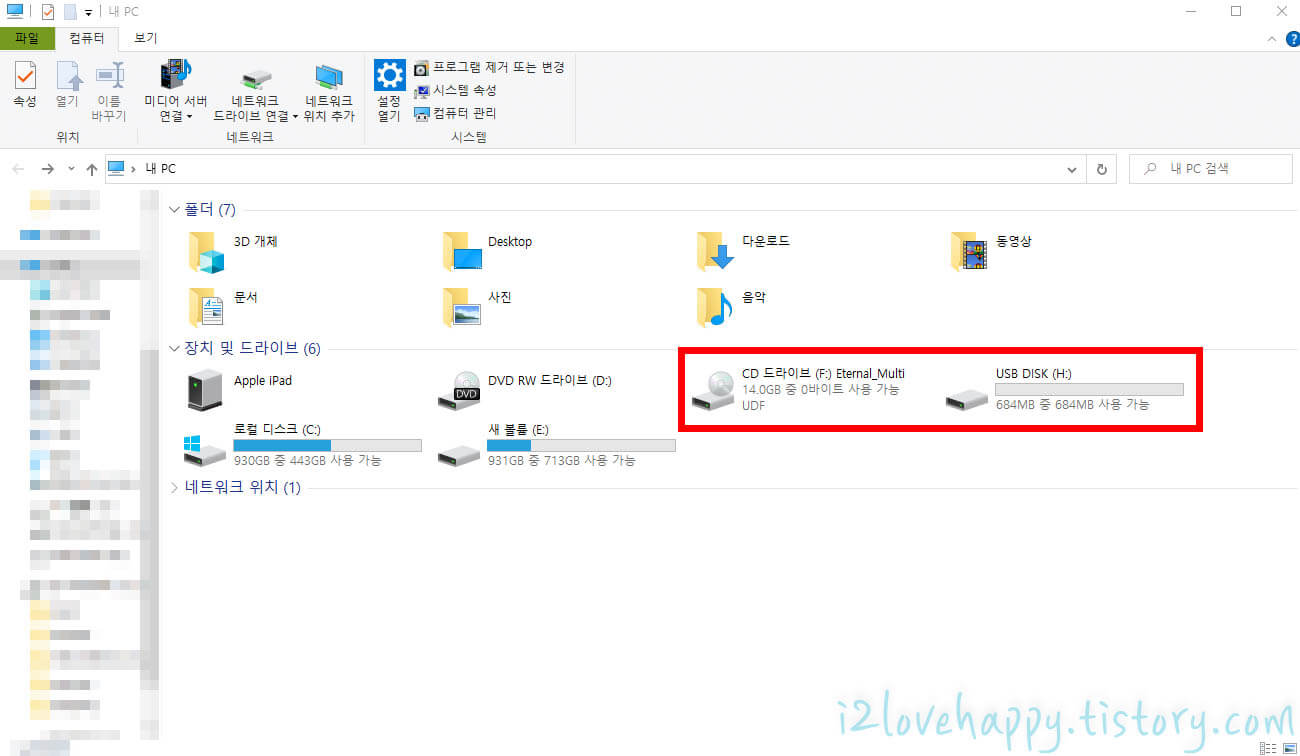
물론 USB 영역은 포맷이 되긴 하였으나 CD 드라이브는 포맷조차 되지 않아 순간 당황을 했네요. ㅠㅠ
CD 드라이브 영역을 초기화해야 될 것 같아서 구글링을 해보았습니다.
16GB 부팅 USB를 복구하여 일반 메모리로 사용하려다가 생각지도 못한 공부를 하게 되었네요.
구글링한 결과 다행히 CD 영역 초기화하는 프로그램이 있었습니다.
프로그램 이름은 uDiskToolBar 입니다. (혹시라도 찾지 못한다면 댓글 남겨주세요.)
제가 직접 사용해보니 바이러스도 없었고 실행도 잘 되었습니다.
※ uDiskToolBar 실행 방법
1. uDiskToolBar.exe 실행
2. 우측 CD 모양 클릭
3. Burn 클릭
4. USB를 다시 꼽으면 CD 영역의 용량이 초기화 되면서 복구 완료
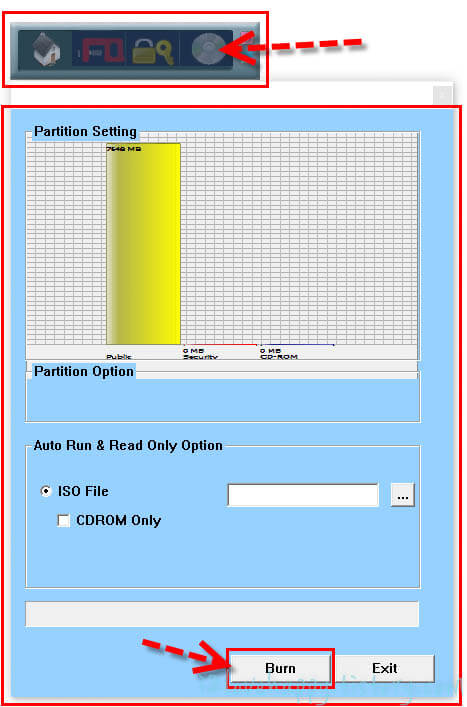
이렇게 uDiskToolBar 프로그램으로 cd 드라이브 영역이 초기화가 되어 일반 USB 메모리로 사용이 가능하게 되었습니다.
위 방법은 부팅 USB를 만들었는데 CD 영역이 있을 경우의 복구 방법이고요, 다음은 CD 영역이 없는 부팅 USB만 되어 있을 경우 복구하는 방법에 대하여 설명하도록 하겠습니다.
아마 통상적으로 CD 영역이 없는 부팅 USB만 되어 있을 경우 포맷을 하면 본래 USB 용량이 아닌 아주 작은 용량으로 포맷이 됩니다.
이럴 경우 해결 방법은 다음과 같습니다.
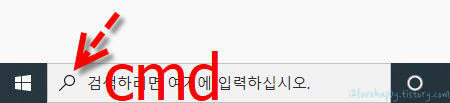
1. 검색에 cmd 또는 실행에서 cmd를 입력하여 명령 프롬프트로 들어갑니다.
2. DISKPART 실행
3. list disk [디스크 목록]
4. sel disk ()← [해당 디스크 목록 번호 선택]
5. clean [디스크 초기화 시키기 (파티션 삭제)]
6. create partition primary [주 파티션 생성]
7. format quick fs=ntfs [NTFS로 빠른 포맷]
8. active [활성화]
9. exit [종료]
여기서 주의할 점은 아래 디스크 0 1 2... 나올 수 있는데 부팅 USB의 디스크를 잘 확인하여야 합니다.

이러한 과정을 마치고 나면 집을 나갔던 메모리 용량이 원상 복구되어 정상적으로 되었는 것을 확인할 수 있습니다.
이상으로 부팅 USB를 일반 메모리로 복구하여 사용하는 방법에 대하여 알아보았습니다.
'정보' 카테고리의 다른 글
| 보기 싫은 욕실 거울 부식(녹)!! 예방 및 해결 방법 (0) | 2021.02.22 |
|---|---|
| 컴퓨터 화면 녹화 하기; 윈도우10 순정 기능 'Xbox Game Bar' (0) | 2021.02.20 |
| 루이비통 유약 불량 확인 및 처리방법 (ft. 몽테뉴 M41056) (0) | 2021.02.18 |
| 웨이브(wavve) 무료/유료 회원 1개월 무료 영화 제공 (0) | 2021.02.17 |
| 바디럽 퓨어썸 샤워기 필터 성능 직접 눈으로 확인해보세요 (0) | 2021.02.15 |




댓글